In PowerPoint können Sie für die Folien das Papierformat, die Ausrichtung, Farben, Schriftarten, Designeffekte und Hintergrundformate dauerhaft ändern. Sie können auch ein Logo hinzufügen, die Formatierung der Aufzählung ändern oder eine Nummerierung hinzufügen.
- Klicken Sie im Menüband auf Datei – Neu – Leere Präsentation.
- Klicken Sie auf Ansicht – Folienmaster.
- Führen Sie auf dem Folienmaster alle Änderungen durch, die in jeder neuen Präsentation enthalten sein sollen.
- Klicken Sie im Register Folienmaster auf Masteransicht schließen.
- Klicken Sie auf Datei – Speichern unter.
- Wählen Sie den Dateityp PowerPoint-Vorlage (*.potx). PowerPoint wählt selbsttätig den Speicherort
C:\Users\Kontoname\AppData\Roaming\Microsoft\Templates bzw,
C:/Benutzer/Kontoname/AppData/Roaming/Microsoft/Templates. - Geben Sie den Dateinamen blank ein und drücken auf Speichern.
- Schließen Sie die Vorlage.
Standardeinstellungen wiederherstellen
Löschen Sie die Datei blank.potx inC:/Benutzer/Kontoname/AppData/Roaming/Microsoft/Templates
oder
- Klicken Sie auf Datei – Speichern unter.
- Wählen Sie den Dateityp PowerPoint-Vorlage (*.potx). PowerPoint wählt selbsttätig den Speicherort
C:\Users\Kontoname\AppData\Roaming\Microsoft\Templates bzw,
C:/Benutzer/Kontoname/AppData/Roaming/Microsoft/Templates. - Klicken Sie auf die Datei blank.potx und drücken die Taste Entf.
- Bestätigen Sie das Löschen der Datei und klicken auf Ja.
- Klicken Sie auf Abbrechen.
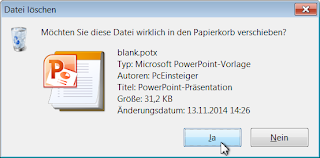
Papierformat dauerhaft ändern
PowerPoint hat im Standard das Papierformat Bildschirmpräsentation (4:3). Die Präsentation erzeugt auf modernen Bildschirmen mit einem Seitenverhältnis von 16:9 Seitenränder. Deshalb sollen die Folien das Papierformat Bildschirmpräsentation (16:9) dauerhaft erhalten.Diese Beschreibung ist mit PowerPoint 2010 erstellt.
- Klicken Sie im Menüband auf Datei – Neu – Leere Präsentation.
- Klicken Sie auf Ansicht – Folienmaster.
- Klicken Sie im Register Folienmaster auf Seite einrichten.
- Wählen Sie das Papierformat Bildschirmpräsentation (16:9) und klicken auf OK.
- Klicken Sie im Register Folienmaster auf Masteransicht schließen.
- Klicken Sie auf Datei – Speichern unter.
- Wählen Sie den Dateityp PowerPoint-Vorlage (*.potx). PowerPoint wählt selbsttätig den Speicherort
C:\Users\Kontoname\AppData\Roaming\Microsoft\Templates. - Geben Sie den Dateinamen blank ein und drücken auf Speichern.
- Schließen Sie die Vorlage.


1 Kommentar:
Möglicherweise gefällt Ihnen Templatemonster, mit dem Sie in powerpoint gratis kostenlos Publikumsumfragen durchführen können:
Kommentar veröffentlichen